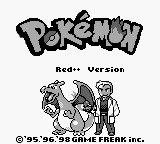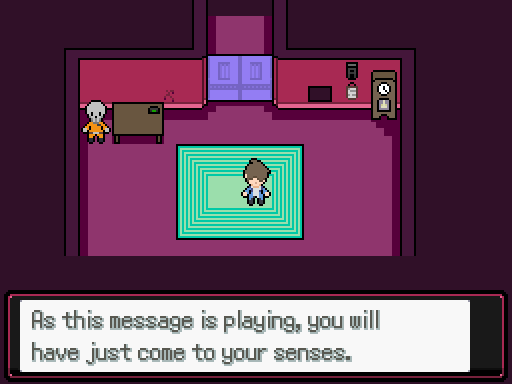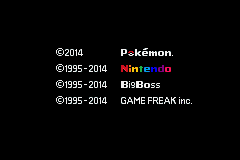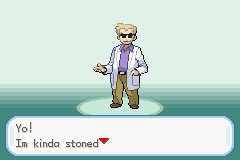С помощью GBA эмулятора VisualBoy Advance Link можно обмениваться покемонами и сражаться с друзьями на одном компьютере. Особенно это важно при прохождении оригинальных (то есть официально выпущенных компанией Nintendo) версий, где для эволюции покемонов (таких как Кадабра, Хонтер, Мачок и другие) необходимо поменяться ими с товарищем по игре.
На самом деле, соединить покемон игры через два или более эмулятора VisualBoy Advance Link между собой для обмена покемонами — в этом нет ничего сложного, следуем инструкции.
Шаг 1 — скачать эмулятор VisualBoy Advance Link
Для соединения двух игр будем использовать VisualBoy Advance Link. Нужен именно VisualBoy Advance Link, обычный VisualBoy Advance (VBA) не подойдёт. Если мы играли на VBA и захотели обменяться покемонами для эволюции, нужно сохраниться через эмулятор и использовать файл этого сохранения уже при запуске игры на VisualBoy Advance Link.
Шаг 2 — извлечь эмулятор VisualBoy Advance Link из архива
Эмулятор после скачивания может быть в архиве (обычно RAR или ZIP), его нужно извлечь. Подойдёт любой архиватор, я буду использовать WinRAR.
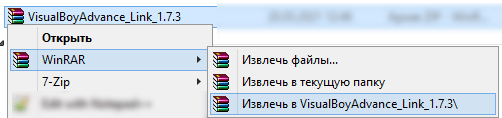
Шаг 3 — запустить эмулятор VisualBoy Advance Link два раза
Правой кнопкой мыши на файл VisualBoyAdvance, выбираем Открыть — или два клика левой.
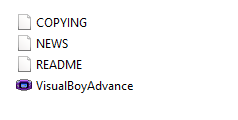
Получили маленькое окошко.
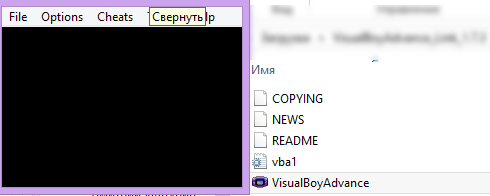
Снова нажимаем на файл VisualBoyAdvance. Открылось второе окошко.
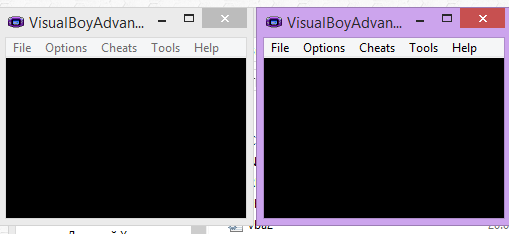
Настроили их по размерам как нужно.
Шаг 4 — настроить Save Type в VisualBoy Advance Link
Сразу настроим тип сохранения на Flash и Flash 128 на обоих эмуляторах по очереди, без этого покемон игры будут неправильно работать.
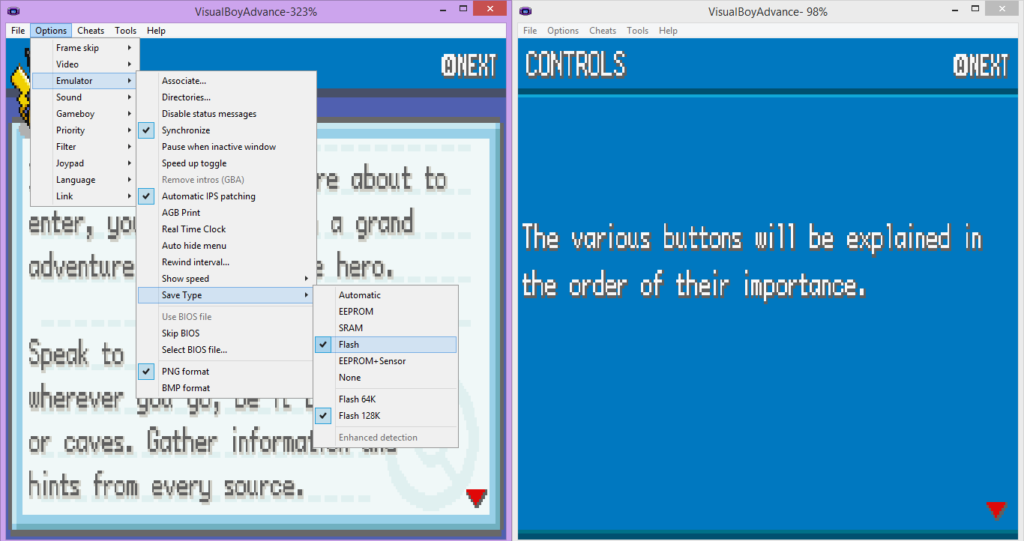
На скриншоте всё показано: Options > Emulator > Save Type> Flash (четвёртая строчка сверху). Повторяем процедуру: Options > Emulator > Save Type> Flash 128K. В итоге галочки должны быть на Flash и Flash 128K в обоих эмуляторах.
Закрываем оба эмулятора, чтобы сохранить эти изменения, и запускаем снова. Управление менять не будем, разберём это когда-нибудь потом (наверное)…
Шаг 5 — запустить игры
Предположим, что у нас уже есть две готовые игры с сохранениями, которые нужно связать между собой. Это может быть Pokémon FireRed, запущенный дважды и загруженный с разными сохранениями. Например, в первом окне будет наше основное сохранение — там мы поймали какого-нибудь Хонтера и хотим его эволюционировать. Нажимаем: File>Load…
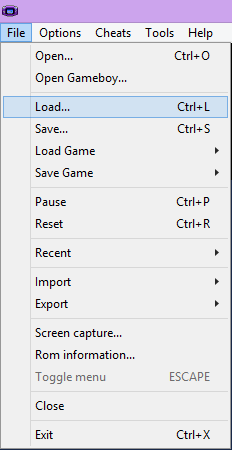
Для второго окна тоже загружаем какое-то сохранения от FireRed тем же путём.
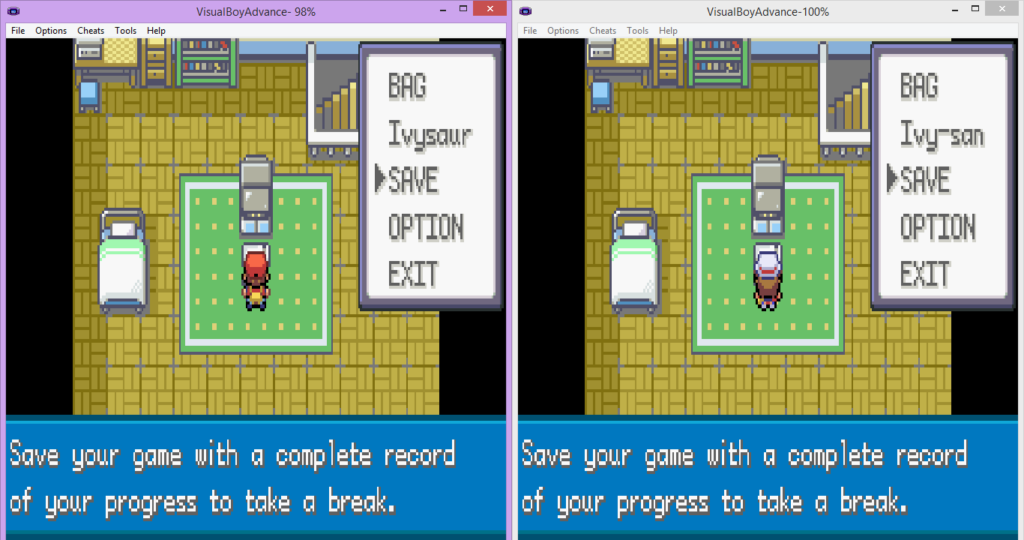
Сразу эти сохранения проверим. Кнопкой Enter откроем меню игры, выберем пункт Сохранить (SAVE). Если всё сохранилось успешно — работает, можно продолжать.
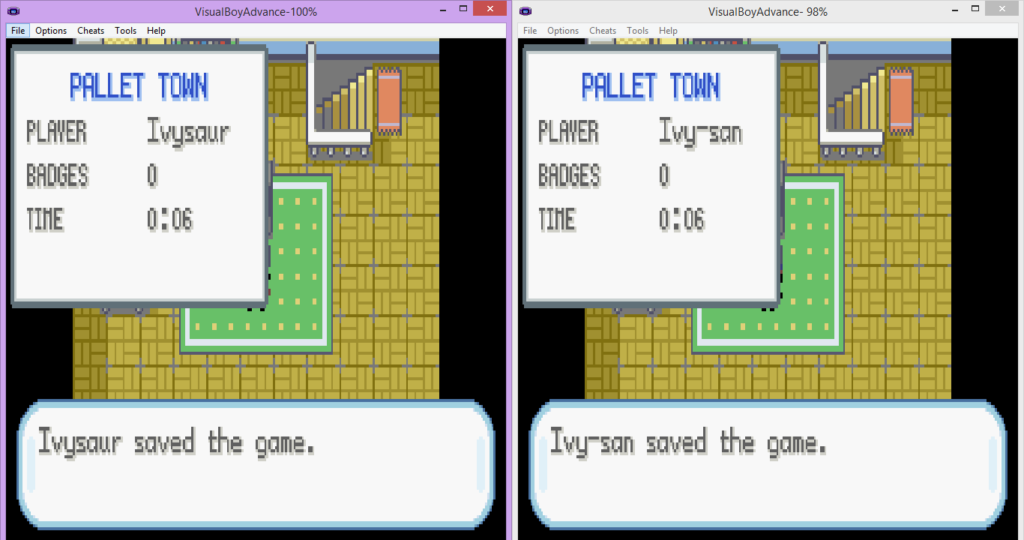
А если появись ошибка (Save error.), значит эти сохранения не годятся, с ними не получится выполнить обмен.
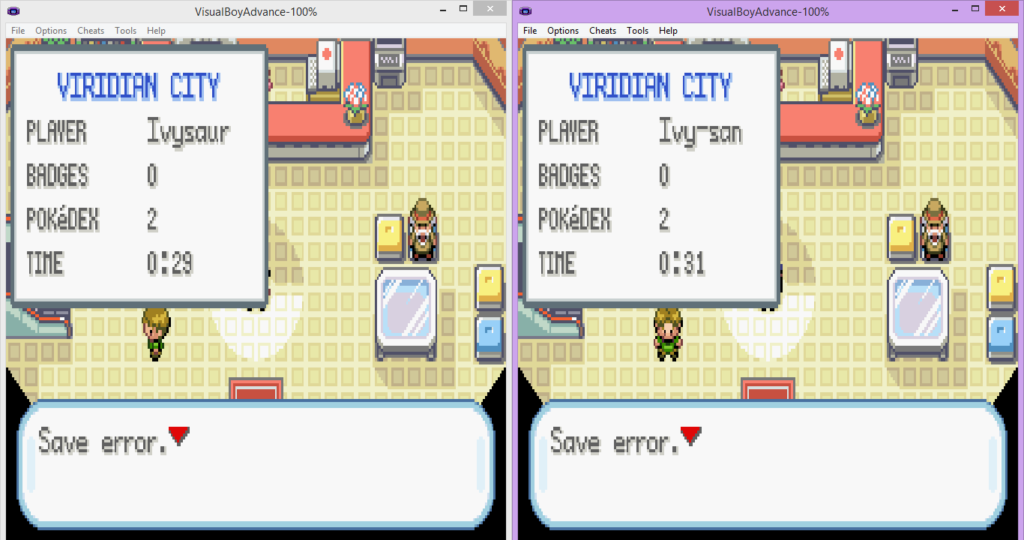
У меня сохранений, предположим, нет, я начну заново (вам тоже советую так сделать, чтобы проверить, как вся процедура обмена работает).
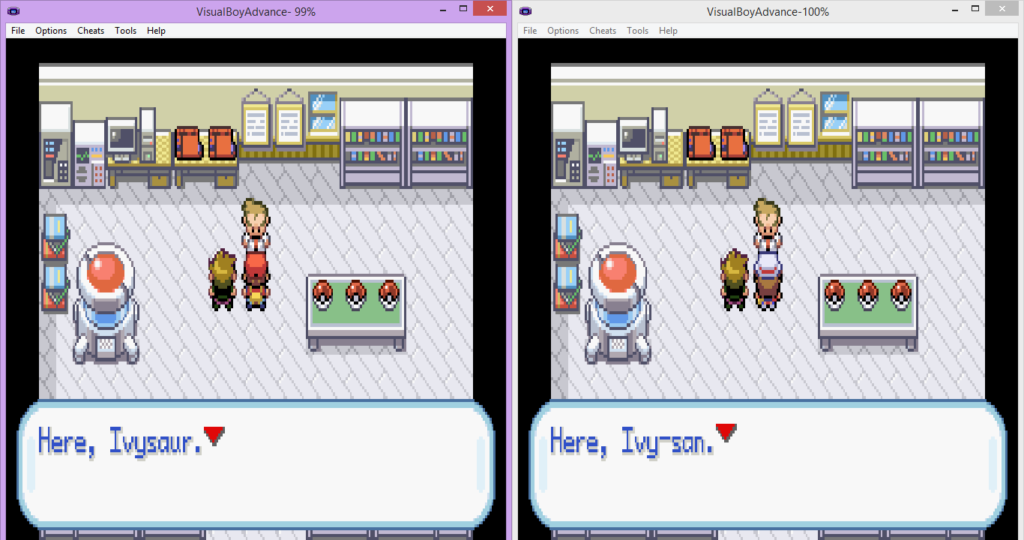
Запускаю обе игры, прохожу до получения Покедекса, бегу в Веридиан, а по пути поймаю в каждой игре по покемону.
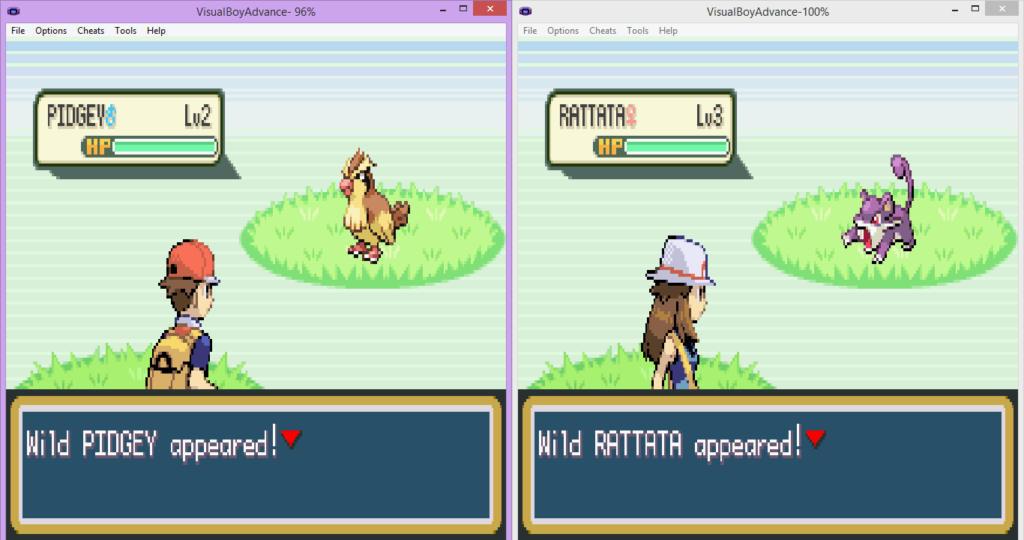
Заходим в поке-центр — СОХРАНЯЕМСЯ в обоих эмуляторах, чтобы ничего не потерять. File>Save…
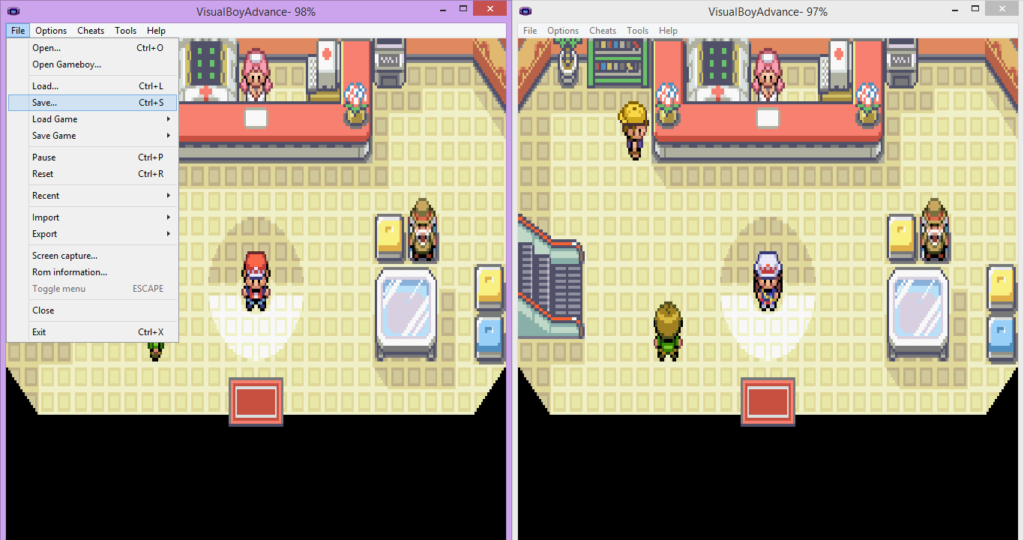
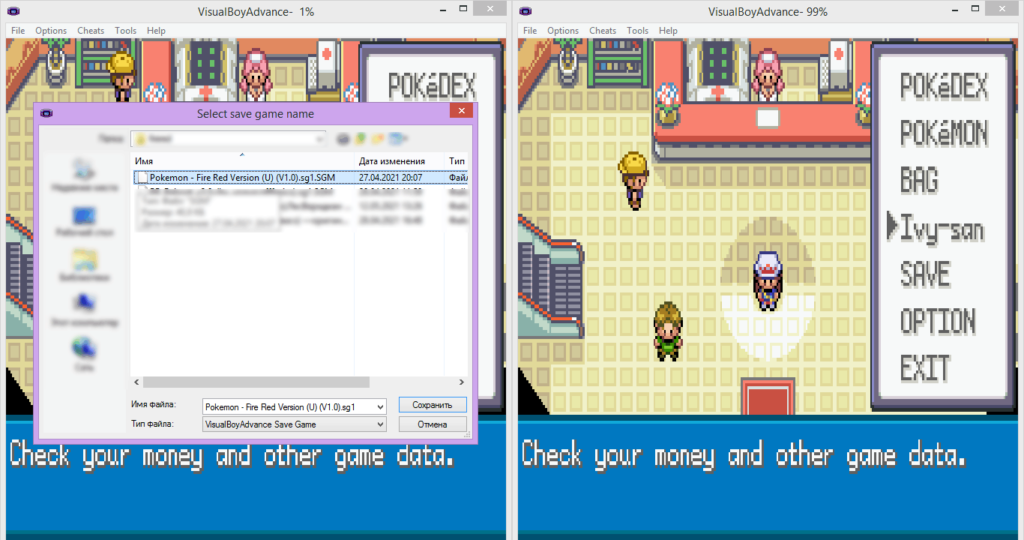
Шаг 6 — настроить соединение между эмуляторами VisualBoy Advance Link
Вот и подходим к самому интересному. Всё готово, чтобы связать окна эмулятора между собой.
1. В меню VisualBoy Advance Link находим Options > Link > Options…
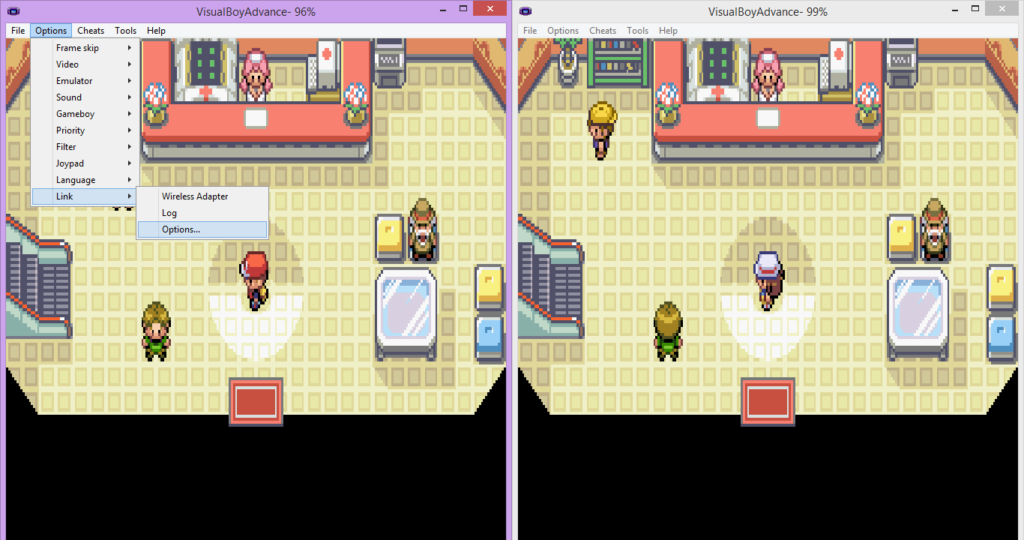
2. Делаем это в обоих окнах — получаем окошко Link Options.
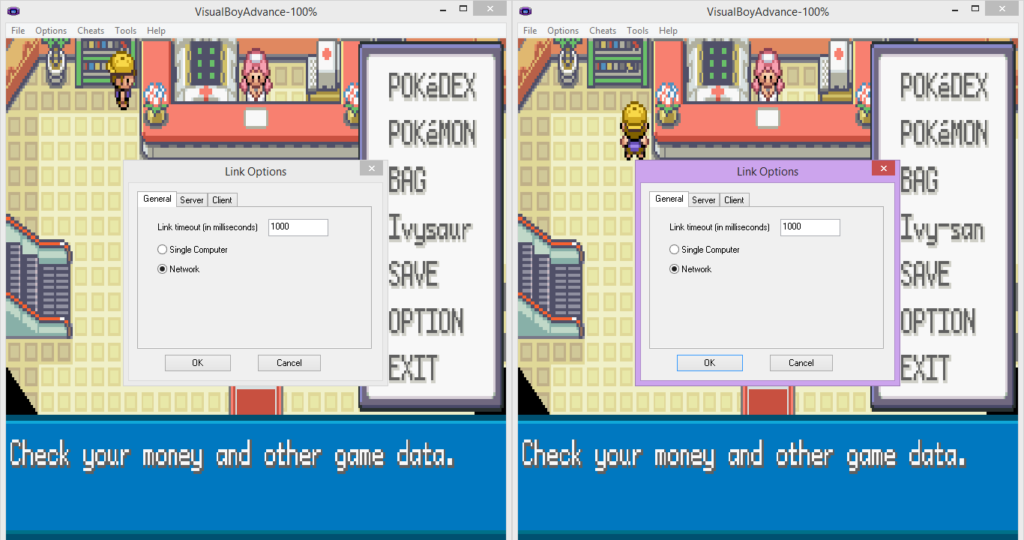
5. Во втором окне вкладка — Client. Пустую строчку не заполняем, Speed hacks оставляем в положении — Off.
6. В окне Server нажимаем «Start!». Разрешите эмулятору использовать сеть, если ваш компьютер запросит разрешение на это. Откроется окно Waiting for players с полоской загрузки — это ожидание Клиента, второго эмулятора.
7. В окне Client нажимаем «Connect».
8. Появилось окно Link с надписью All players connected (Все игроки готовы).
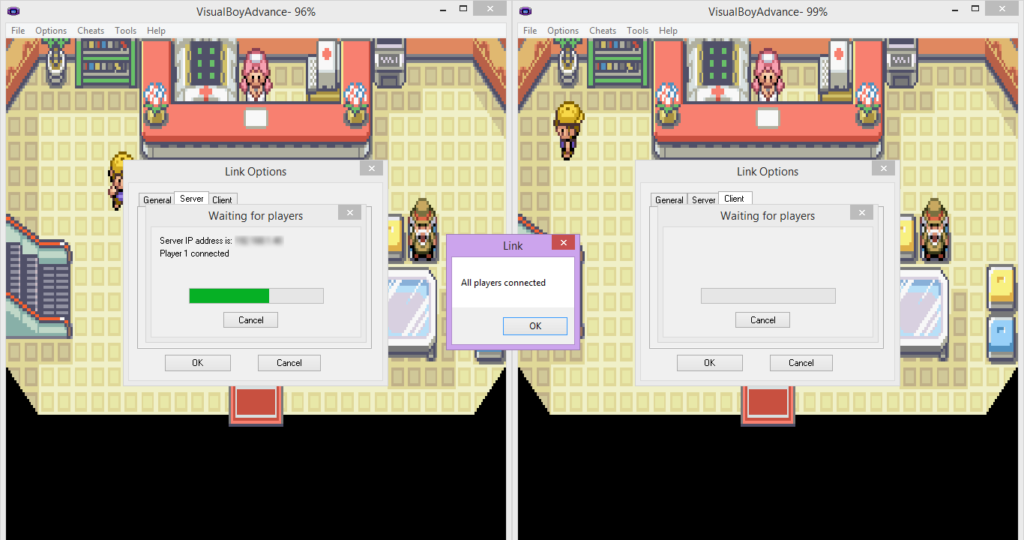
Нажимаем OK. Появится ещё одно окошко, которое сообщит, что соединение установлено — жмём OK.
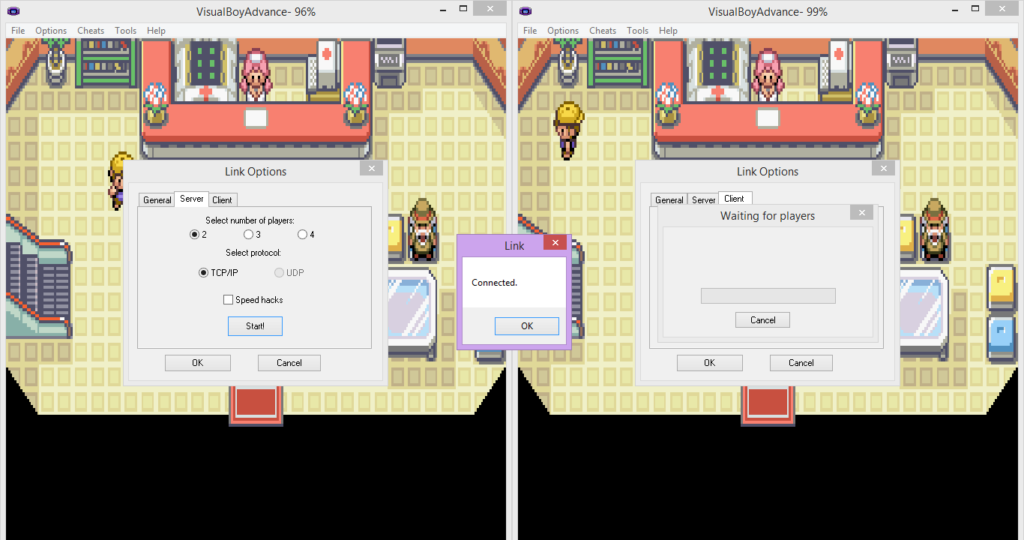
Кнопкой OK закрываем и два наших окна Server и Client.
Шаг 7 — подняться на второй этаж покецентра
УБЕРИТЕ палец с кнопки ускорения, не нужно её нажимать, иначе могут возникнуть проблемы в процессе. Идём на второй этаж покецентра, к самой правой девушке — POKéMON CABLE CLUB.
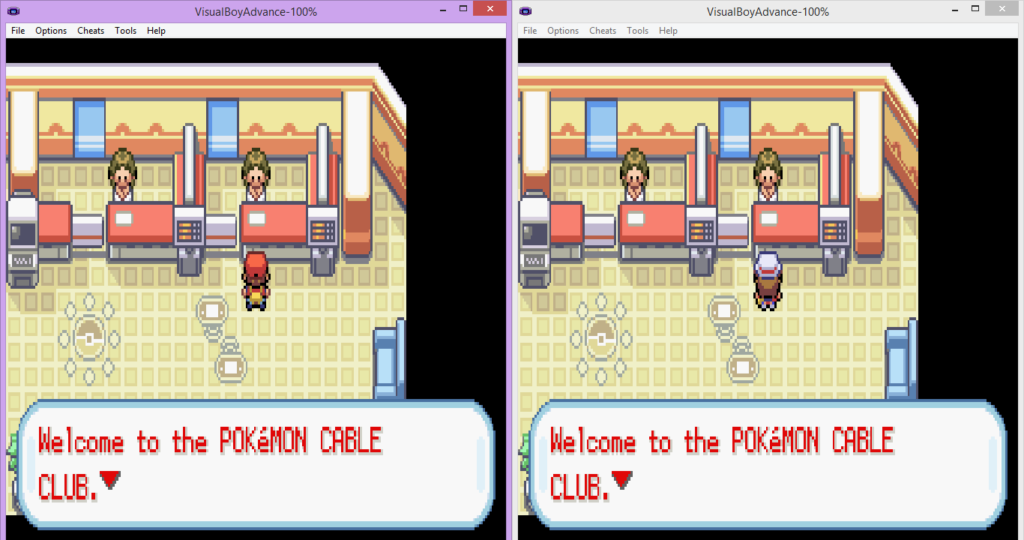
Выбираем первую вкладку — Обмен.
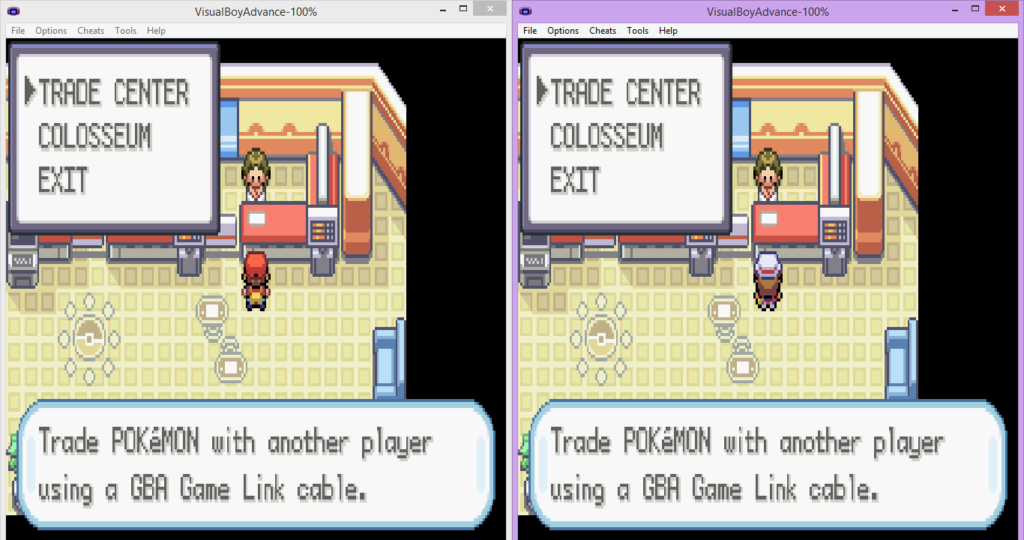
Игра предлагает (заставляет) сохранится — с Save error, о котором речь шла немного выше, нас просто не пропустят.
Шаг 8 — установить связь между играми
После сохранения нас попросят подождать, игра немного подвиснет (музыка начнёт заикаться) — никаких действий предпринимать не нужно — ЖДЁМ.
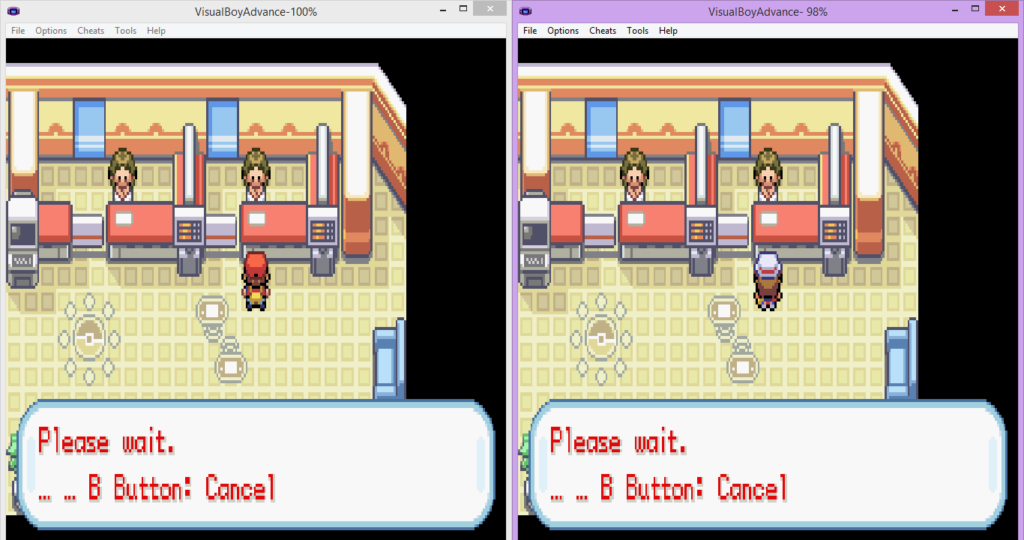
Через минуту примерно (у меня занимает не больше 2 секунд) в первом окне эмулятора появится сообщение, что все игроки готовы и игра попросит нажать кнопку A (z — в эмуляторе по умолчанию). Теперь медсестра проведёт нас в зал обмена.
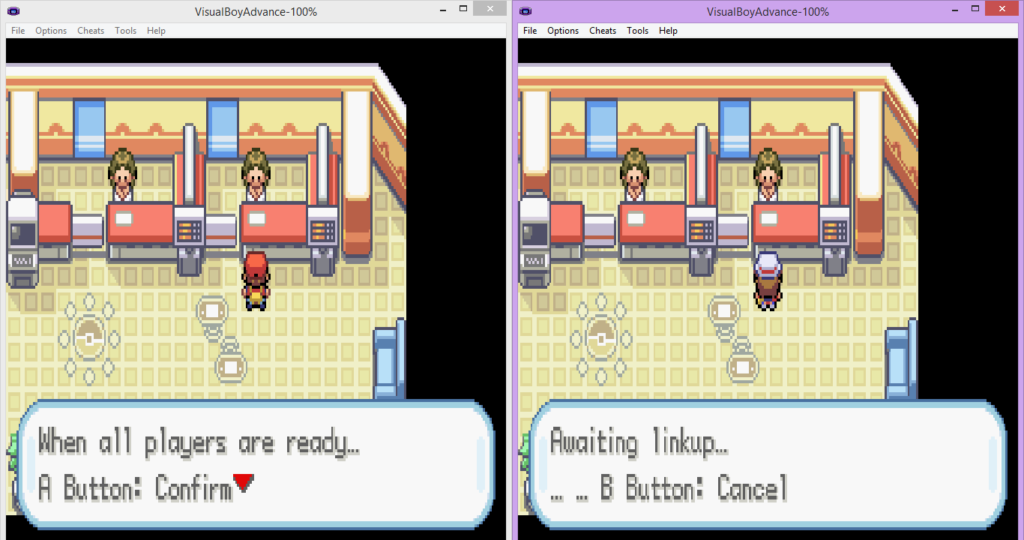
Шаг 9 — обменять покемонов на эмуляторе VisualBoy Advance Link
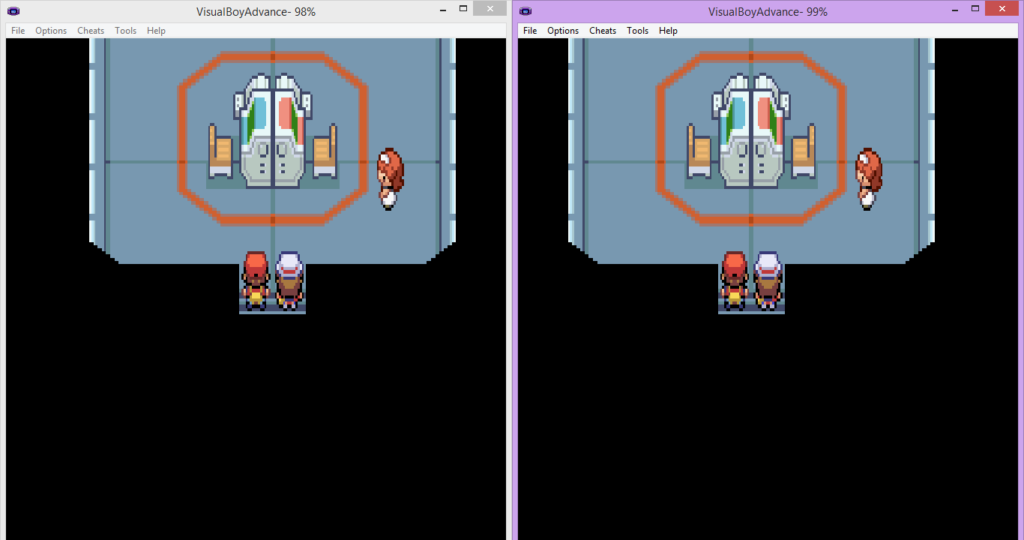
Попадаем в комнату с двумя компьютерами, садим героев за каждый, выбираем нужного покемона — обмениваемся.
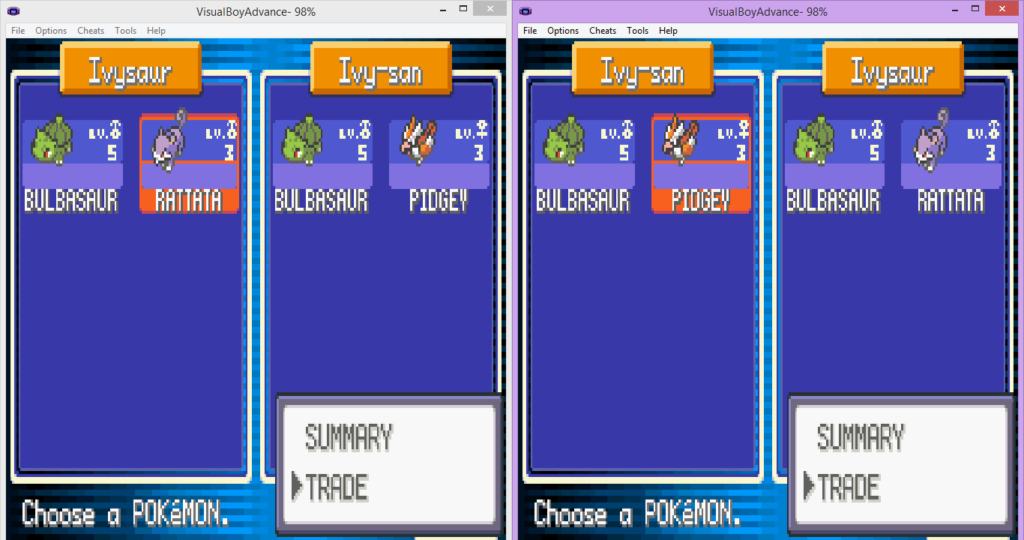
Если покемон эволюционирует в ходе обмена, мы сразу это увидим. Предположим, мы меняли Кадабру для эволюции. После обмена покемон эволюционировал — можно снова обменять его в свою команду.
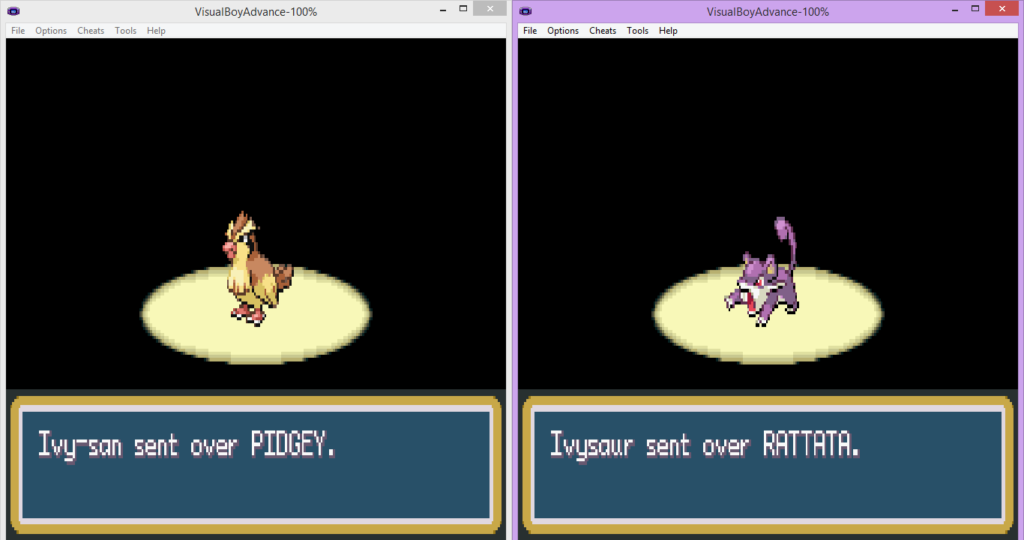
Когда всё сделано, используем кнопку B (X на клавиатуре по умолчанию), чтобы покинуть центр обмена. Выходим сохраняем основную игру из первого окна, можно сохранить и вторую — вдруг ещё пригодится. Сохранения сделаны — можно закрывать второй эмулятор и продолжать играть в основную игру.